Brugerhåndbog til iPad
- Brugerhåndbog til iPad
- Nyheder i iPadOS
- Understøttede modeller
-
- Afbryd vågeblus og lås op
- Juster lydstyrken
- Skift lyde eller slå dem fra
- Få adgang til funktioner fra den låste skærm
- Åbn apps på hjemmeskærmen
- Tag et skærmbillede, eller optag skærmen
- Skift eller lås retning på skærmen
- Skift baggrund
- Zoom en app, så den fylder skærmen ud
- Træk og anbring
- Søg med iPad
- Brug AirDrop til at sende emner
- Udfør hurtige handlinger
- Brug og tilpas Kontrolcenter
- Vis og organiser Dagsoversigt
- Oplad og overvåg batteriet
- Lær betydningen af symbolerne for status
- Rejs med iPad
-
-
- Se fotos og videoer
- Rediger fotos og videoer
- Rediger Live Photos
- Rediger fotos taget med funktionen Portræt
- Organiser fotos i album
- Søg i Fotos
- Del fotos og videoer
- Vis Minder
- Find personer i Fotos
- Gennemse fotos efter lokalitet
- Brug iCloud-fotos
- Del fotos med Fælles album i iCloud
- Brug Min fotostream
- Importer fotos og videoer
- Udskriv fotos
- Genveje
- Værdipapirer
- Tips
-
- Del din internetforbindelse
- Foretag og modtag telefonopkald
- Brug iPad som en ekstra skærm til Mac
- Overfør opgaver mellem iPad og Mac
- Klip, kopier og sæt ind mellem iPad og din Mac
- Slut iPad til din computer ved hjælp af USB
- Synkroniser iPad med din computer
- Overfør arkiver mellem iPad og din computer
-
-
- Genstart iPad
- Opdater iPadOS
- Sikkerhedskopier iPad
- Vend tilbage til standardindstillingerne på iPad.
- Gendan alt indhold fra en sikkerhedskopi
- Gendan købte og slettede emner
- Sælg eller giv din iPad væk
- Slet alt indhold og indstillinger
- Gendan fabriksindstillingerne på iPad
- Installer eller fjern konfigurationsprofiler
-
- Kom i gang med tilgængelighedsfunktioner
-
-
- Slå VoiceOver til, og øv dig
- Rediger dine VoiceOver-indstillinger
- Lær at bruge VoiceOver-bevægelser
- Betjen iPad vha. VoiceOver-bevægelser
- Brug rotoren til betjening af VoiceOver
- Brug tastaturet på skærmen
- Skriv med din finger
- Brug VoiceOver med et eksternt Apple-tastatur
- Skriv punktskrift på skærmen, når du bruger VoiceOver
- Brug et punktdisplay
- Tilpas bevægelser og tastaturgenveje
- Brug VoiceOver med et pegeredskab
- Brug VoiceOver i apps
- Zoom
- Forstørrelsesglas
- Skærm & tekststørrelse
- Bevægelse
- Oplæst indhold
- Lydbeskrivelser
-
-
- Vigtige sikkerhedsoplysninger
- Vigtige oplysninger om håndtering
- Få oplysninger om din iPad
- Se eller rediger mobilindstillinger
- Find flere ressourcer til software og service
- Erklæring om opfyldelse af FCC's krav
- Erklæring om opfyldelse af ISED Canadas krav
- Klasse 1-laseroplysninger
- Apple og miljøet
- Oplysninger om bortskaffelse og genbrug
- Erklæring om opfyldelse af ENERGY STAR's krav
- Copyright
Find podcasts på iPad
Brug appen Podcasts ![]() til at finde og afspille gratis udsendelser – ligesom radio- eller tv-programmer – om videnskab, nyheder, politik, komedie m.m. Hvis du abonnerer på en udsendelse, henter iPad automatisk nye episoder, efterhånden som de bliver udgivet.
til at finde og afspille gratis udsendelser – ligesom radio- eller tv-programmer – om videnskab, nyheder, politik, komedie m.m. Hvis du abonnerer på en udsendelse, henter iPad automatisk nye episoder, efterhånden som de bliver udgivet.
Spørg Siri. Sig f.eks.: “Find podcasten Voyage To The Stars.” Lær at spørge Siri
Find og abonner på udsendelser
Opdag udsendelser: Tryk på Gennemse for at se Udvalgte udsendelser eller Hitlister. Du kan også browse efter kategorier eller indholdsudbydere.
Søg efter titel, person eller emne: Tryk på Søg, og skriv det, du leder efter.
Abonner på en udsendelse. Tryk på udsendelsen for at se dens informationsside, og tryk derefter på Abonner.
Lyt til de udsendelser, du abonnerer på
Tryk på Lyt nu.
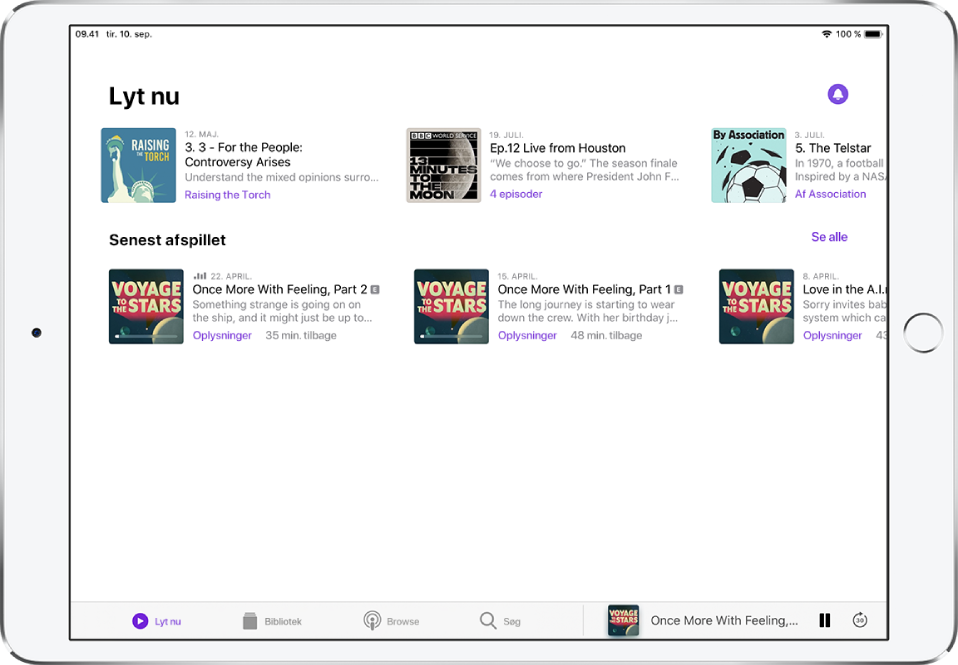
Tryk på
 for at hente en episode, så den kan afspilles offline. Hvis du ikke kan se
for at hente en episode, så den kan afspilles offline. Hvis du ikke kan se  , er episoden allerede hentet.
, er episoden allerede hentet.Tryk på
 for at få notifikationer, hver gang en ny episode bliver tilgængelig.
for at få notifikationer, hver gang en ny episode bliver tilgængelig.